İçindekiler
- ⭐Sürücüye Erişilemiyor Sorununu Düzeltmeden Önce Verileri Kurtarın
- Yöntem 1. Sürücüye Özellikler Üzerinden Erişilemiyor Hatası Nasıl Düzeltilir
- Yöntem 2. CMD Komutuyla Erişilemeyen Sürücüyü Düzeltin
- Yöntem 3. Disk Erişilemez Durumdaysa Diski Biçimlendirin
- Yöntem 4. Veri Onarım Hizmetleri aracılığıyla Sabit Sürücüye Erişilememe Sorununu Düzeltin
Bazen sabit diskler, harici depolama ve USB flash sürücüler virüslerden veya elektrik kesintilerinden etkilenebilir ve işleme sürücüsüne Windows tarafından erişilemez . Bozulmuş bir sabit diskle karşılaşırsanız, bölümü yeniden biçimlendirmek hızlı bir çözüm olabilir. Ancak, yeniden biçimlendirme sırasında bu bölümdeki tüm veriler silinecektir.
Disk not accessible ve access denied hatalarını dört yöntemle düzeltebilirsiniz. Buradan hızlıca bakabilirsiniz:
| Yöntemler | Editörün İncelemesi |
| 🤗Sürücünün sahipliğini değiştirin | Yanlış sahiplik ayarları nedeniyle bu sabit sürücüye erişim hakkınız olmayabilir. Sürücünüz, Özellikler'deki ayarları değiştirdikten sonra erişilebilir olacaktır. |
| 🖥️CMD komut satırlarını kullanın | Bu yöntem Komut İstemi'ne aşina olan ve doğru komut satırlarını yazabilen kişiler için kullanılabilir. |
| 💽Sabit sürücüyü biçimlendirin | Bu yöntem veri kaybına yol açacağından öncelikle bu diski yedekleyip daha sonra Disk Yönetimi'nden sabit diski biçimlendirmeniz veya sadece diski sağ tıklayıp biçimlendirmeniz daha iyi olacaktır. |
| 👩🔧Veri kurtarma hizmetleriyle iletişime geçin | Eğer bu sorunu kendiniz çözemiyorsanız, verilerinizi kaybetmeden erişilemeyen sorunu çözmek için profesyonel veri kurtarma hizmetlerine başvurabilirsiniz. |
Erişilemez hatası diskteki hiçbir dosyayı açmanıza izin vermediğinden, orada depolanan verileri yedekleyemezsiniz. Bu nedenle, dosyalarınız güvende olana kadar bölümü yeniden biçimlendirmeyi ertelemek isteyeceksiniz. Biçimlendirmeden önce, erişilemeyen sürücünüzden verileri nasıl çıkaracağınıza bakalım.
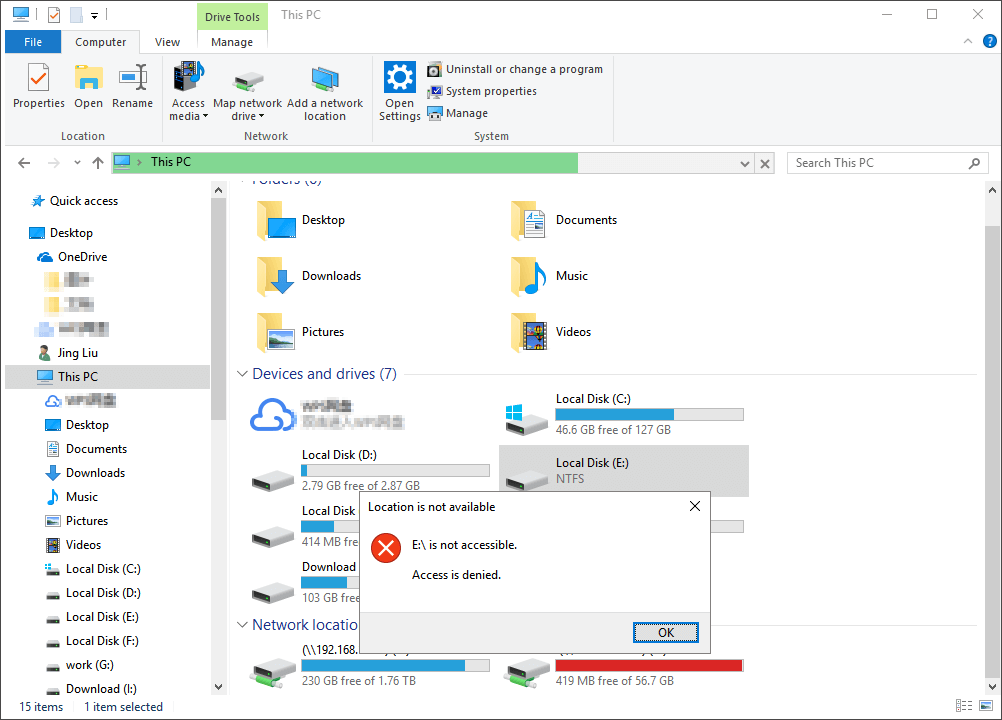
⭐Sürücüye Erişilemiyor Sorununu Düzeltmeden Önce Verileri Kurtarın
Sürücünüzü zaten yeniden biçimlendirdiyseniz ve verileri kaybettiyseniz, silinen dosyaları hala kurtarabilirsiniz . Bir PC'de bir şeyi sildiğinizde, dosyalar yok edilmez, ancak diskte kapladıkları alan, sistemin üzerlerine yazması için kullanılabilir hale getirilir. Bilgisayarınızı hiç kullanmamak önemlidir, çünkü diske herhangi bir şey yazmak dosyalarınızın üzerine yazabilir.
EaseUS Data Recovery Wizard, erişilemeyen sürücülerdeki dosyaları kurtarmanıza yardımcı olabilecek ve verilerinizi kaybettiğinizden korktuğunuzda hayat kurtarıcı olabilecek mükemmel bir dosya kurtarma programıdır.
- D sürücüsüne erişilemiyor erişim engellendi hatası ile karşılaştığınızda D sürücüsünden verileri kurtarın.
- Biçimlendirilmiş sabit diskinizi, boşaltılmış geri dönüşüm kutunuzu, hafıza kartınızı, flash belleğinizi, dijital fotoğraf makinenizi ve video kameralarınızı kurtarın .
- Başarısız Windows güncellemesi, biçimlendirme, sabit disk bozulması vb. durumlarda veri kurtarma desteği.
Aşağıdaki eğitim sabit disk kurtarma konusunda size rehberlik edecektir:
Adım 1. Erişilemeyen sabit sürücüyü seçin. "Tara"ya tıklayın ve EaseUS veri kurtarma yazılımının seçili sürücüdeki tüm kayıp verileri ve dosyaları taramasına izin verin.

Adım 2. Sürücü taraması tamamlandığında, erişilemeyen sabit sürücüdeki kayıp dosyaları bulmak için "Filtre" özelliğini uygulayabilir veya "Dosyaları veya klasörleri ara" seçeneğine tıklayabilirsiniz.

Adım 3. Erişilemeyen sürücüden geri yüklemek istediğiniz dosyaları seçin ve bunları yeni bir konuma kaydetmek için "Kurtar"a tıklayın.

EaseUS Data Recovery Wizard'ı daha fazla okuyucuya önermek için bu sayfayı paylaşabilirsiniz!
Yazılı eğitimlerden önce, erişim engellendi sorununu nasıl çözeceğinize dair size yol gösterecek bir video hazırladık, ayrıca bu videodaki eğitimle EaseUS Data Recovery Wizard'ı indirebilirsiniz.
- 00:52 Hedef sabit diskin mülkiyetini alın
- 02:15 Sabit diskten veri kurtarma
- 05:42 Sabit disk nasıl biçimlendirilir
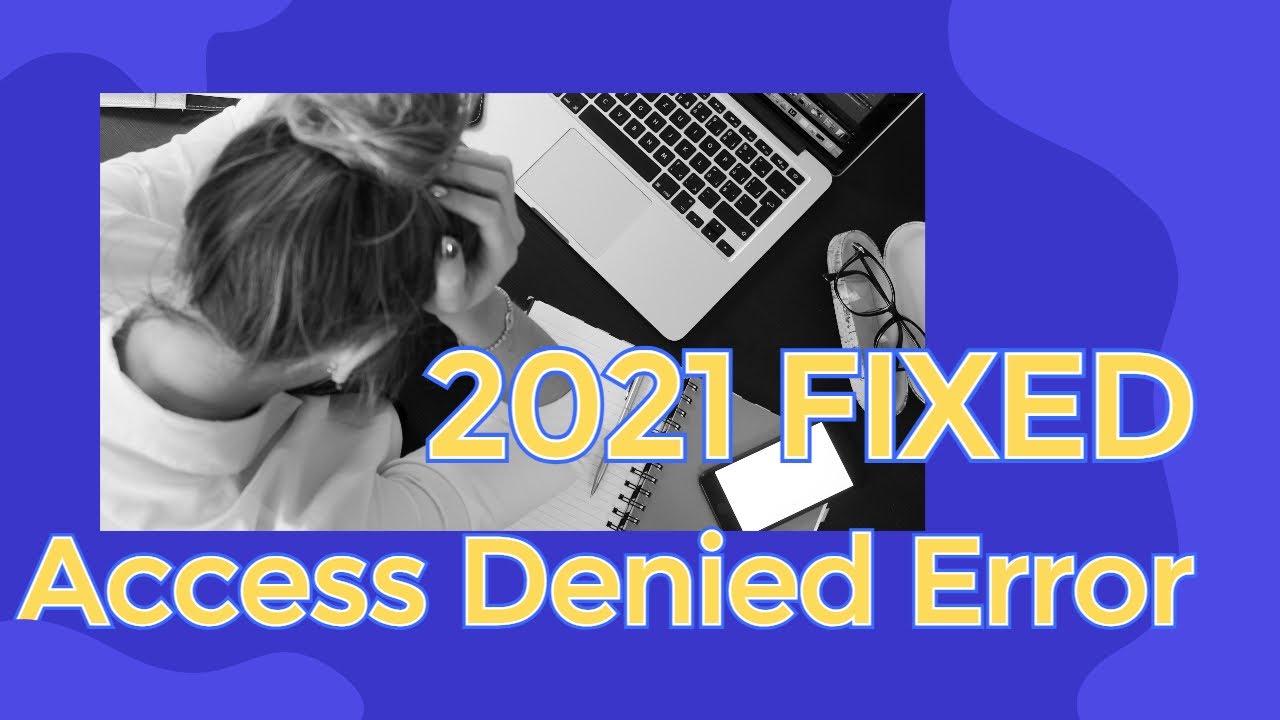
Yöntem 1. Sürücüye Özellikler Üzerinden Erişilemiyor Hatası Nasıl Düzeltilir
Bu belirli sorunla, genellikle birincil hata mesajı konum kullanılamıyor erişim engellendi , ardından PC'nin yaşadığı sorun türüne işaret eden ikincil bir mesaj alırsınız. Bunlar, hangi onarım yöntemini kullanacağınızı belirlerken çok yardımcı olabilir. İşte en yaygın sorunlardan bazıları.
- Erişim engellendi
- Veri Hatası Döngüsel Tekrarlılık Denetimi
- Dosya veya dizin bozuk ve okunamıyor
- Parametreler yanlış
Access is denied hata mesajını görüyorsanız, Windows'da Owner's status'u ayarlamanız gerekebilir. Bu çok kolay görünmeyebilir, ancak oldukça basittir. Yapmanız gerekenler şunlardır.
Adım 1. Erişilemeyen sabit diske sağ tıklayın ve "Özellikler"i seçin.
Adım 2. "Güvenlik" sekmesine gidin, Gelişmiş'e tıklayın ve ardından "Düzenle" butonuna tıklayın.
Adım 3. "Sahip" sekmesinde belirtilen hesabın sahipliğini değiştirin.
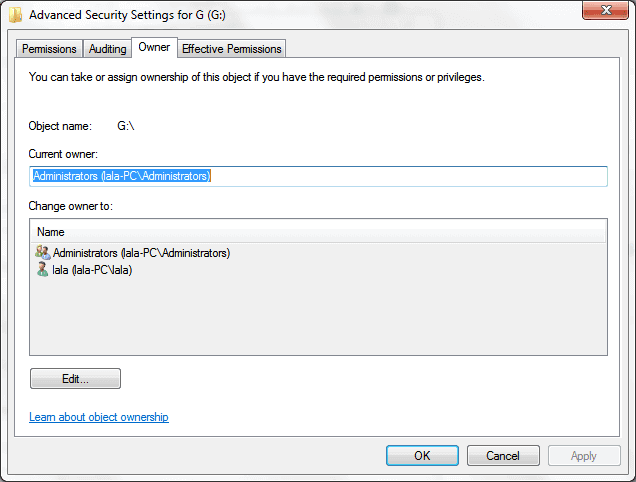
Yukarıdaki resimde, sürücünün sahipliğini nasıl değiştirebileceğinizi görebilirsiniz. Ayrıca, PC'ye erişimi olan herkesin sürücüyü okuyabilmesi için yeni bir kullanıcı eklemek de mümkündür. Bu "Herkes" ayarı kullanışlıdır, ancak PC'nizin parolasını bilen herkese bilgisayarınızın ifşa olma riskini artırır.
İşte 'Sürücü erişilebilir değil, erişim engellendi' hatasının özellikler aracılığıyla nasıl düzeltileceğine dair bir gösteri:
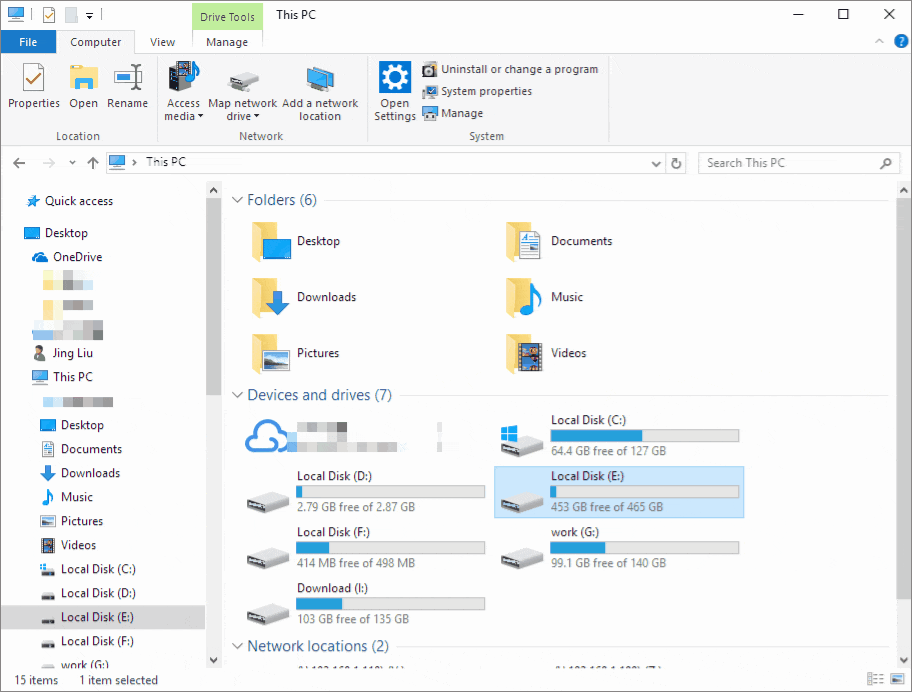
Yöntem 2. CMD Komutuyla Erişilemeyen Sürücüyü Düzeltin
"Sürücüye erişilemiyor" sorununa "erişim engellendi" olmayan ikincil bir mesaj eşlik ediyorsa, bunun nedeninin bir dosya sistemi veya veri bozulması, disk hataları veya bozuk sektörler olma olasılığı yüksektir. Bu durumda, Windows'ta CHKDSK aracını çalıştırmanız gerekir. İşte yapmanız gerekenler:
Adım 1. Harici sabit sürücüyü, USB sürücüyü veya hafıza kartını bilgisayarınıza takın.
Adım 2. Komut İstemi'ni açın.
- Windows 7'de, "Başlat " a tıklayın, arama kutusuna cmd yazın, Enter'a basın ve ardından programlar listesinde "cmd.exe"ye tıklayın.
- Windows 11/10/8'de Windows Tuşu + X tuşlarına basın ve "Komut İstemi (Yönetici )" seçeneğini seçin.
Adım 3. Yeni Komut İstemi penceresinde chkdsk E: /f /r yazın. (Burada, E "sürücüye erişilemiyor" hatasını gösteren diskin sürücü harfidir.)
- Uyarı
- CHKDSKcan'i çalıştırmanın sürücüye erişilemiyor hatasını düzeltmesi umulur, bu yüzden bilgisayarınızda görünen harfle eşleşen harfle değiştirin.
"Diski kullanmadan önce biçimlendirmeniz gerekiyor" gibi bir sorunun nasıl düzeltileceğini de bilmek isteyebilirsiniz. Daha fazla bilgi edinmek için aşağıdaki makaleye bakın:

Düzeltildi: Kullanabilmek için Sürücüdeki Diski Biçimlendirmeniz Gerekiyor 👩🔧
SD bellek kartında, USB sürücüsünde veya harici sabit sürücüde kullanabilmeniz için önce diski biçimlendirmeniz gerektiğini belirten hata mesajını mı alıyorsunuz? Daha fazlasını okuyun >>
Yöntem 3. Disk Erişilemez Durumdaysa Diski Biçimlendirin
Hem verilerinizi geri yüklemede hem de sürücünüzü tekrar çalışır hale getirmede en iyi sonuçları elde etmek için, önce kurtarmayı denemek, ardından biçimlendirmeyi uygulamak her zaman iyi bir fikirdir.
Veri kurtarma işlemi tamamlandıktan sonra, sürücüyü yeniden biçimlendirebilir ve umarım sağlıklı bir duruma döndürebilirsiniz. Bunu yapmak için aşağıdaki adımları izleyin:
Adım 1. "Bilgisayarım" veya "Bu Bilgisayar"a gidin ve onarmanız gereken diske sağ tıklayın.
Adım 2. "Biçimlendir" seçeneğini seçin.
Adım 3. Açılan pencerede dosya sistemini ve küme boyutunu ayarlayabilir, "Tamam" düğmesine tıklayabilir ve Windows gerisini halledecektir. Bu yöntemle sabit sürücüyü biçimlendiremediğinizde , diğer profesyonel araçları deneyebilirsiniz.

Yöntem 4. Veri Onarım Hizmetleri aracılığıyla Sabit Sürücüye Erişilememe Sorununu Düzeltin
Bazen veri depolama aygıtları, HDD'ler, hafıza kartları veya USB bellekler işletim sistemi tarafından tanınmaz ve bu da profesyonel veya kişisel veriler için erişilemez hale gelir. Bunu düzeltmek için etkili veri kurtarma hizmetleri sağlıyoruz. Erişilemeyen sürücülerinizi uzmanların yardımıyla onarabilirsiniz.
EaseUS Veri Kurtarma Hizmetleri
Ücretsiz değerlendirme için uzmanlarımızla iletişime geçmek için buraya tıklayın
Birebir manuel kurtarma hizmeti için EaseUS'un veri kurtarma uzmanlarına danışın. ÜCRETSİZ bir tanıdan sonra aşağıdaki hizmetleri sunabiliriz
- HDD, SSD, harici sabit disk, USB flash sürücü ve kalem sürücü sorunlarını düzeltin
- Kötü sektörler nedeniyle okunamayan veya erişilemeyen diskleri düzeltin
- GPT korumalı bölümler haline gelen diskleri düzeltin
- Yeniden biçimlendirilmesi gereken hasarlı RAW sürücüyü onarın (BitLocker şifreli sürücü de desteklenir)
- Verileri silin, sabit diskin biçimini düzeltin, yazılım veya sürücü yükleyin/kaldırın, vb.
Çözüm
Windows 11/10/8/7'deki sürücüye erişilemiyor hatasını düzeltmek için dört etkili çözüm öğrendiniz. Bu yöntemler harici bir sabit disk, SSD, USB flash sürücü, kalem sürücü ve SD kart kullanıyorsanız da işe yarar. Sabit diskinizi biçimlendirmeden önce, veri kaybını önlemek için EaseUS Data Recovery Wizard'ı çalıştırmanız önerilir.
Sürücü Erişilemez SSS
Aşağıda 3 adet ilgili soru ve cevap bulunmaktadır. Ek yardım almak için bunları tek tek okuyun.
1. Yeni sabit diskime neden erişilemiyor?
Sabit disk tamamen yeni olduğundan, tahsis edilmemiş bir alan olarak tanınır. Disk Yönetimi buna erişemez. Bu nedenle, Disk Yöneticisi ona erişebilmeden önce yeni bir disk başlatmanız gerekir .
2. Erişilemeyen bir sabit diske nasıl erişilir?
Bir sabit diske erişmek için:
- 1. Özellikten disk hatasını kontrol edin
- 2. Disk onarım servisine başvurun
- 3. CMD komutunu çalıştırın...
3. Ağ sürücüm neden görünmüyor?
Ağ sürücüsünün görünmemesinin nedenlerinden biri UAC (Kullanıcı Hesabı Denetimi) kullanımıdır. Herhangi bir pencereye yönetici olarak giriş yaptığınızda ekranda iki seçenek bulunur. Bir yöneticiye haklar verilir ve diğerine haklar verilmez. Genellikle, standart bir kullanıcı hesaptaki sınırlamalar nedeniyle Mappen Ağ Sürücüsünü göremez.
İlgili Makaleler
-
PS4 USB Depolama Aygıtının Bağlanmaması Nasıl Onarılır [2023]
![author icon]() Mike/2023/11/27
Mike/2023/11/27
-
Çözüldü: Dosyalar Var Olduğu Halde Sabit Diskte Görünmüyor
![author icon]() Ezgi Bıçakcı/2024/03/22
Ezgi Bıçakcı/2024/03/22
-
RAW Biçimlendirmeden NTFS Yapma
![author icon]() Ezgi Bıçakcı/2022/09/21
Ezgi Bıçakcı/2022/09/21
-
Huawei MateBook'tan Veriler Nasıl Kurtarılır [X/E/D Serisi]
![author icon]() Mike/2023/12/01
Mike/2023/12/01